Для перехода в раздел необходимо в левом верхнем углу нажать на пиктограмму с вашими инициалами (рис.1).
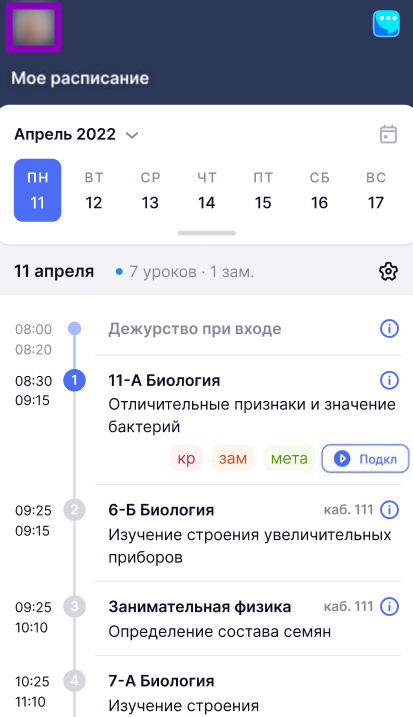
Рисунок 1. Переход в раздел «Профиль»
Откроется страница раздела (рис.2), где вы можете посмотреть регион авторизации в профиле.
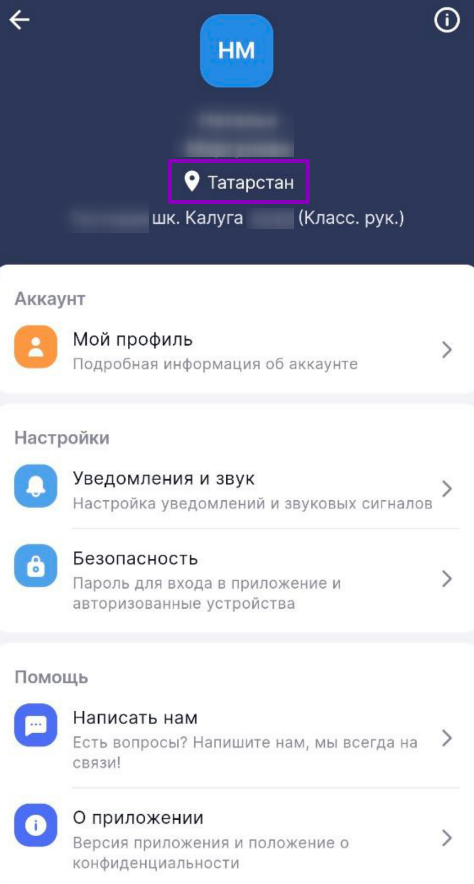
Рисунок 2. Раздел «Профиль»
В разделе у вас есть возможность:
- выбрать образовательную организацию
- просмотреть подробную информацию об аккаунте
- настроить уведомления и звук
- просмотреть и изменить настройки безопасности
- написать в службу технической поддержки
- узнать информацию о приложении
Если вы преподаете в нескольких образовательных организациях, у вас есть возможность переключаться между ними, нажав на кнопку с наименованием школы и выбрав нужное заведение в открывшемся окне (рис.3).
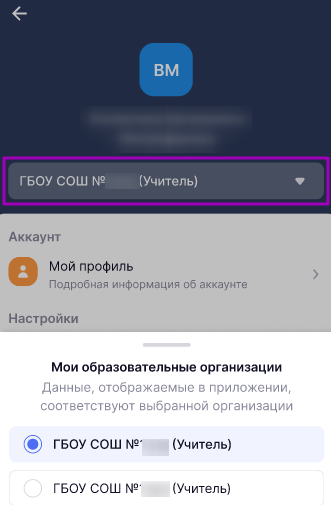
Рисунок 3. Выбор образовательной организации
При выборе пункта «Мой профиль» вы можете (рис.4):
- просмотреть ваши данные и данные образовательной организации:
- ФИО;
- номер образовательной организации;
- свой номер телефона и адрес электронной почты;
- логин от учетной записи;
- перейти в веб-версию электронного журнала для изменения данных учетной записи;
- выйти из учетной записи.
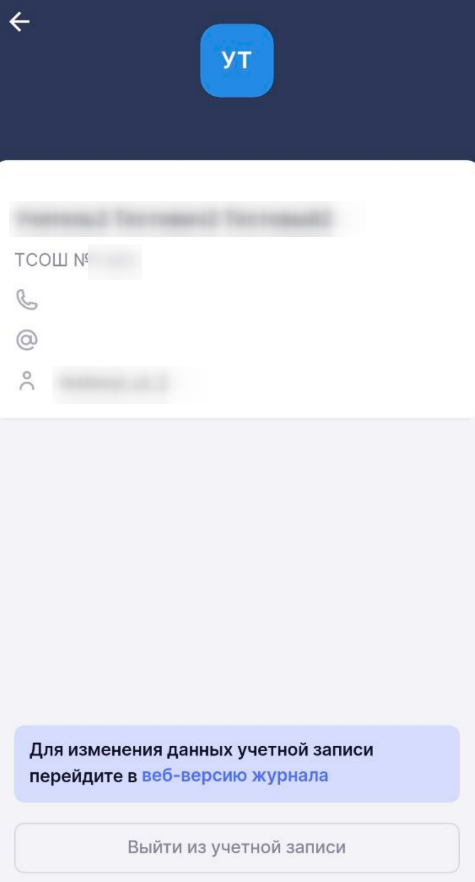
Рисунок 4. Страница «Мой профиль»
При выборе пункта «Уведомление и звук» вы можете перемещением тумблеров влево-вправо настроить (рис.5):
- push-уведомления для уроков без домашних заданий на текущий день;
- звук уведомлений;
- вибросигнал уведомлений.
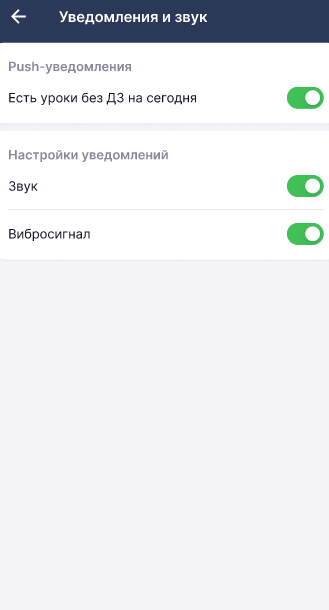
Рисунок 5. Настройка уведомлений и звука
При выборе пункта «Безопасность» вы можете перемещением тумблера вправо-влево изменять настройки безопасности (рис.6):
- включать / отключать вход по коду-паролю;
- включать / отключать использование данных биометрии при входе в приложение.
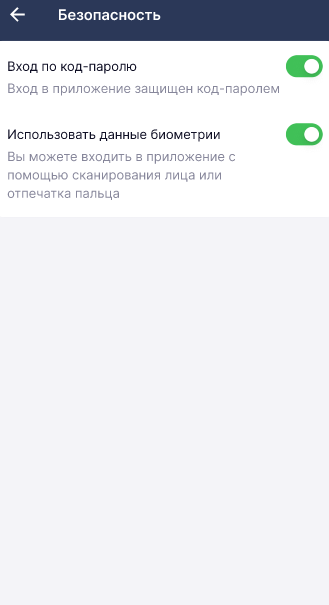
Рисунок 6. Настройки безопасности
При выборе пункта «Написать нам» вы можете отправить сообщение в службу технической поддержки. Для этого необходимо выполнить несколько действий.
1. Выберите пункт «Написать нам».
2. Из выпадающего списка выберите проблему «Другое» (рис.7) и нажмите на кнопку «Продолжить».

Рисунок 7. Выбор проблемы
3. Опишите вашу проблему, указав, что проблема относится к мобильному приложению учителя (рис.8).
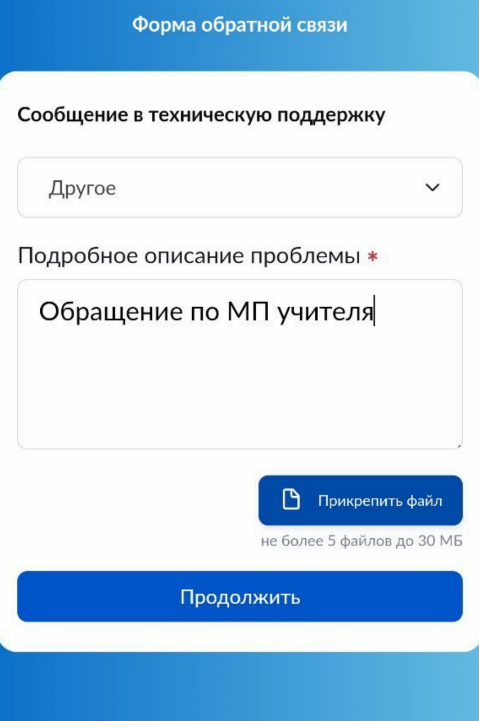
Рисунок 8. Отправка обращения в службу технической поддержки
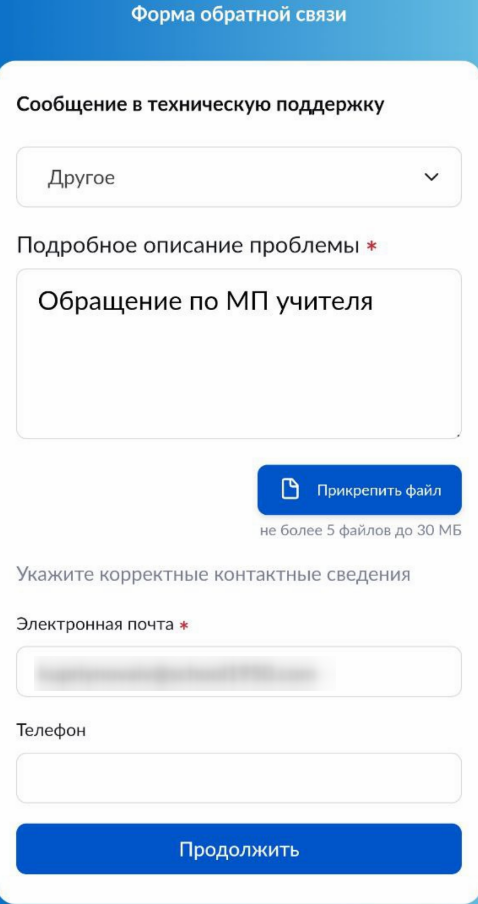
Рисунок 9. Проверка электронной почты и номера телефона
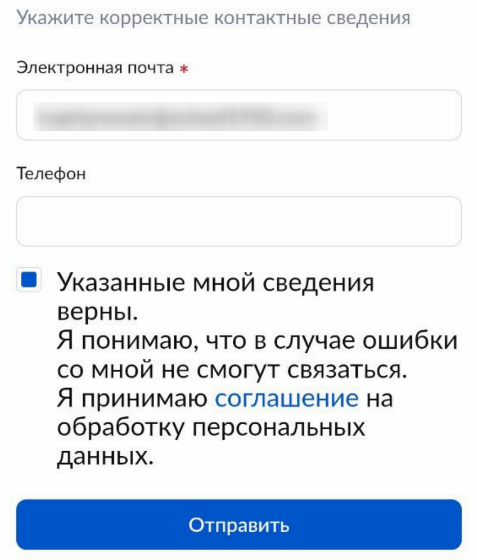
Рисунок 10. Кнопка «Отправить»
Ваше сообщение отправлено.
При выборе пункта «О приложении» вы можете ознакомиться со следующей информацией (рис.11):
- руководством пользователя
- политикой конфиденциальности
- лицензионным соглашением
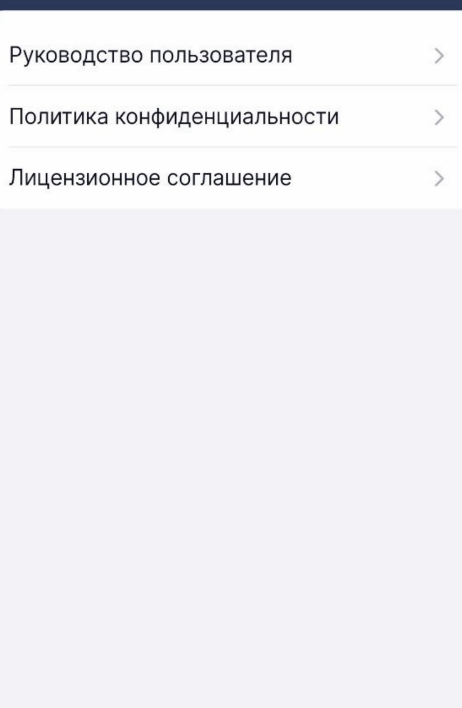
Рисунок 11. Информация о приложении
Оглавление